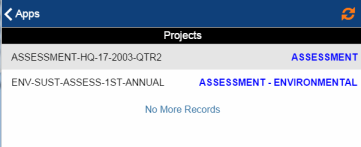
Die Anwendungen "ARCHIBUS Ökoeffizienzanalyse", "Zustandsbeurteilung" und "Abnahme" verfügen alle über Aufgaben, bei denen ein Feldbeurteiler den Zustand bestimmter Objekte vor Ort aufzeichnet. Abhängig von der Anwendung könnte der Feldbeurteiler Folgendes notieren:
| Anwendung | Zu beurteilendes Element |
|---|---|
| Zustandsbeurteilung | Der allgemeine Zustand von Geräten und Standorten. Beispiel: Befindet sich das Objekt in einem guten Zustand? Ist es sicher? Ist es sauber? Erfüllt es die einschlägigen Gesetze und behördlichen Vorschriften? Wird es wirtschaftlich betrieben? Hat dies negative Auswirkungen auf das öffentliche Image des Unternehmens? Hat dies Auswirkungen auf sonstige Systeme oder Bereiche der Liegenschaft? |
| Ökoeffizienzanalyse | Der "grüne" Zustand von Geräten und Standorten. Beispiel: Fördert es die Luftreinhaltung? Spart es Energie? Bewahrt es die natürlichen Ressourcen? Entspricht es den behördlichen Umweltschutzauflagen? Werden die Abfallprodukte ordnungsgemäß entsorgt? Belasten sie die Umwelt? |
|
Abnahme |
Beurteilung, ob die entsprechenden Gebäudekomponenten für jeden Standort und jedes Gerät – z. B. Pumpen, Luftverteilungseinheiten, Wasseraufbereitungsfilter und Feueralarmanlagen – vor Ort, bereit zur Installation, ordnungsgemäß installiert und funktionsfähig sind. Kurzum, Sie bewerten die Objekte auf der Konstruktionscheckliste und stellen sicher, dass sie die vom Gebäudeeigentümer angegebenen Anforderungen erfüllen. |
Hinweis: Ihr Standort sollte über eine Lizenz für mindestens eine der Web Central-Anwendungen verfügen, wenn Feldbeurteiler die Mobile App "Zustandsbeurteilungen/Ökoeffizienzanalysen" vor Ort verwenden.
Zur Durchführung dieser Beurteilungen können Feldbeurteiler die ARCHIBUS Mobile App "Beurteilungen" auf ihrem Smartphone oder Mobilgerät ausführen. Mit der Mobile App "Beurteilungen" benötigen Feldbeurteiler für Beurteilungen keinen mit ihrem Unternehmensnetzwerk verbundenen Laptop, um auf die entsprechenden Formulare zuzugreifen.
Der folgende Workflow ist typisch für die Verwendung der mobilen App "Beurteilungen", um Feldbeurteilungen durchzuführen, die für die Anwendungen "Zustandsbeurteilung", "Ökoeffizienzanalyse" und "Abnahme" erforderlich sind. Der Workflow beinhaltet folgende Schritte:
Bevor der Feldbeurteiler die mobile App verwenden kann, muss der Anlagenmanager die Hintergrunddaten vorbereiten und andere Aufgaben durchführen. Weitere Informationen finden Sie unter Mobile App "Beurteilungen": Aufgaben des Anlagenmanagers.
Zunächst weist der Beurteilungsmanager Feldbeurteilern Objekte für die Beurteilung mithilfe der folgenden Web Central-Aufgaben zu:
Der Beurteilungsmanager muss das Beurteilungsprojekt zudem mithilfe der Aufgabe "Geschäftsprozesseigentümer/Projekte definieren" ausstellen. Das Beurteilungsprojekt wird in der Warteschlange des Mobilgeräts erst angezeigt, nachdem das Projekt ausgestellt wurde.
Der Feldbeurteiler synchronisiert sein Mobilgerät, um eine Liste mit ausgestellten Projekten zu empfangen, die ihm zugewiesene Beurteilungsobjekte enthalten.
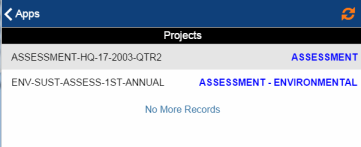
Hinweis: Beurteilungsobjekte werden nur auf dem Mobilgerät angezeigt, wenn sie zu einem Projekt mit dem Status "Ausstellen und wird ausgeführt" gehören. Der Projektstatus wird mit der Web Central-Ansicht Zustandsbeurteilung oder Ökoeffizienzanalyse/Geschäftsprozesseigentümer/Projekte definieren aktualisiert. Für die Abnahme verwenden Sie die Ansicht Konstruktion/Konstruktionschecklisten verwalten.
Der Beurteiler tippt auf ein Projekt, um die Liste der ihm zugewiesenen Beurteilungsobjekten für dieses Projekt anzuzeigen. Beachten Sie bezüglich dieser Liste Folgendes:
In der nachfolgenden Abbildung sehen Sie eine Liste mit zu beurteilenden Geräteobjekten für das Dach des HQ-Gebäudes. Die eingerahmten Objekte wurden bereits beurteilt und sind daher nicht gefettet.
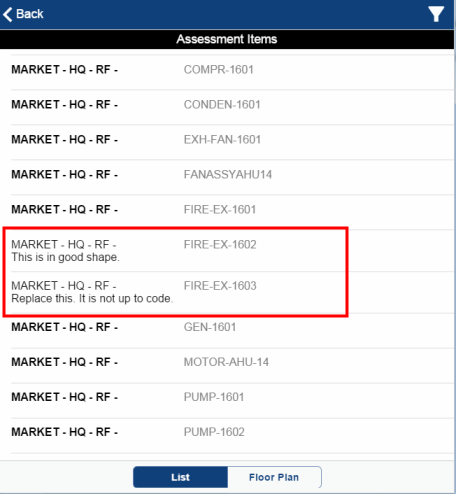
Der Feldbeurteiler zieht es möglicherweise vor, die Beurteilungsobjekte als Grundriss statt als Liste anzuzeigen. In diesem Fall tippt der Feldbeurteiler auf die Schaltfläche "Grundrisse", erhält eine Liste mit Geschossen und Beurteilungsobjekten und wählt einen Grundriss aus. Das System stellt den Grundriss dar und führt folgende Aktionen aus:
Im Grundriss kann der Beurteiler auf einen Raum tippen, um das Formular "Beurteilung bearbeiten" für jedes Objekt im Raum zu öffnen.
Wenn die Warteschlange des Feldbeurteilers viele zu beurteilende Objekte enthält, kann er durch Klicken auf das Trichtersymbol einen Filter festlegen, um Datensätze leichter zu finden.
So könnte er beispielsweise anstatt aller ihm zugewiesenen Beurteilungsobjekte nur die noch zu beurteilenden Objekte anzeigen. Wenn ihm auf mehreren Geschossen Objekte zugewiesen wurden, kann er die Liste der Beurteilungsobjekte so filtern, dass nur die Objekte auf einem bestimmten Geschoss angezeigt werden.
Beurteiler können auf dem Bildschirm "Objekte für Zustandsbeurteilung" in der rechten oberen Ecke![]()
auf die trichterförmige Schaltfläche "Filter" klicken, um das folgende Formular zum Festlegen eines Filters aufzurufen.
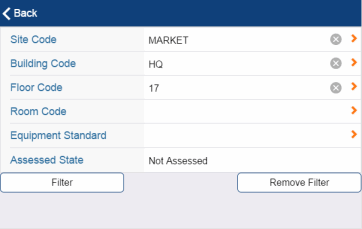
Mit den nachstehenden Filteroptionen werden in der Liste "Objekte für Zustandsbeurteilung" nur die nicht fertiggestellten Beurteilungsaufgaben für das Geschoss HQ-18 aufgeführt. Weitere Informationen zu Filtern erhalten Sie unter Suchen und filtern.
Der Feldbeurteiler tippt in der Liste der Beurteilungsobjekte auf ein Objekt (oder auf einen Raum im Grundriss), um die Details des Objekts im nachfolgend dargestellten Bildschirm "Beurteilung bearbeiten" anzuzeigen. Der Beurteiler begibt sich an den Standort dieses Objekts und beurteilt dessen aktuellen Zustand. Der Beurteiler kann beispielsweise den allgemeinen Zustand, die empfohlene Maßnahme, die Wiederbeschaffungskosten usw. notieren. Informationen zu den Werten, die der Feldbeurteiler für die Priorität und den Wert der Felder wählen kann, finden Sie unter Feldbeurteiler/Zustand und Ökoeffizienz von Räumen und Geräten dokumentieren.
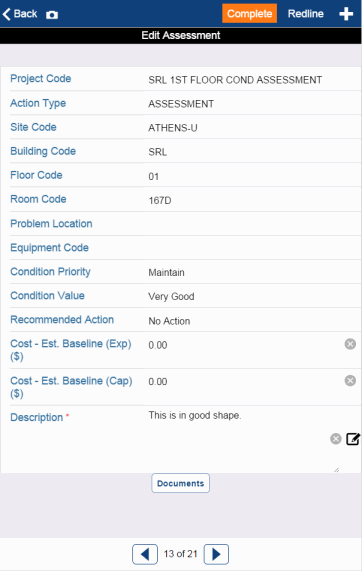
Der Feldbeurteiler füllt so viele Felder aus, wie dies für die Verfahrensweise des Standorts maßgeblich ist. So könnte die Verfahrensweise beispielsweise vorschreiben, dass der Feldbeurteiler keinen Wiederbeschaffungswert für Objekte mit geringem Preis veranschlagt. Der Beurteiler muss mindestens einen Wert in das Feld "Beschreibung" eingeben. Durch Tippen auf das Symbol des Felds wird eine Liste mit Standardbeschreibungen angezeigt. Es kann auch eine eigene Beschreibung eingegeben werden.
Tipp: In der Regel füllen Sie das Feld "Priorität bei Ökoeffizienzanalyse" nur aus, wenn Sie eine Ökoeffizienzanalyse durchführen. In Web Central wird das Feld "Priorität bei Ökoeffizienzanalyse" bei den Aufgaben "Zustandsbeurteilung" und "Abnahme" nicht angezeigt.
Neben den in der obigen Abbildung angezeigten Standard-Beurteilungsfeldern hat der Anlagenmanager möglicherweise eine Reihe von Fragen entwickelt, die sich auf den einzelnen Beurteilungsprojekttyp oder die einzelnen Gerätetypen beziehen. In diesem Fall werden diese zusätzlichen Fragen dem Feldbeurteiler in den Formularen auf seinem Mobilgerät angezeigt.
Beachten Sie, dass das Formular "Bewertung bearbeiten" sowohl für Gerätebeurteilungsobjekte als auch für Raumbeurteilungsobjekte verwendet wird.
Neben dem Ausfüllen der Felder für das Beurteilungsobjekt kann der Beurteiler Folgendes tun:
Der Beurteiler kann auf einem Grundriss Notizen zum aktuellen Zustand angeben, wie z. B. den Bereich eines Raums, der Instandhaltung erfordert. Der Beurteiler kann die Notizen mit der Redline-Funktion direkt zum Grundriss hinzufügen. Gehen Sie hierzu folgendermaßen vor:
Angenommen, ein Objekt befindet sich in schlechtem Zustand. Ein an das Beurteilungsobjekt angehängtes Foto dieses Objekts kann dem Beurteilungsmanager, der die abgeschlossene Beurteilung überprüft, eine Vielzahl von Informationen bereitstellen. Wenn das Mobilgerät oder Smartphone des Benutzers eine Kamerafunktion besitzt, kann der Beurteiler ein Bild des Objekts machen, indem er auf das Kamerasymbol in der oberen linken Ecke des Formulars "Bewertung bearbeiten" tippt. Weitere Informationen finden Sie unter Dokumente anzeigen und Fotos als Dokumente speichern.
Für weitere Anmerkungen kann der Beurteiler den Fotos Redlines hinzufügen.
Manchmal fällt dem Beurteiler etwas vor Ort auf, das gemeldet werden sollte, obwohl es sich nicht um einen Standort oder ein Gerät handelt, der bzw. das ausdrücklich überprüft werden soll. Einem Beurteiler fällt beispielsweise ein Problem im Flur auf, das gelöst werden muss. Er kann in der oberen rechten Ecke des Formulars "Bewertung bearbeiten" auf die Schaltfläche "+" tippen, um auf ein Formular zur Eingabe des Objekts zuzugreifen. Das System kopiert wichtige Informationen aus dem vorherigen Beurteilungsobjekt, z. B. die Felder für den Projektcode, den Maßnahmentyp, das Gerät und den Standort. Der Feldbeurteiler kann die Werte für den Standort und das Gerät bei Bedarf bearbeiten. Wichtig ist, dass der Beurteiler auf die Schaltfläche "Speichern" tippt, um die mit der Schaltfläche "+" erstellten Datensätze zu speichern.
Wenn Sie einen Beurteilungsdatensatz für ein Geräteobjekt erstellen, können Sie die Barcode-Funktionen nutzen. Wenn das entsprechende Geräteobjekt über eine Barcode-Kennzeichnung verfügt, kann der Beurteiler die Kennzeichnung mit dem mobilen Gerät scannen. Das System fügt den Wert der Barcode-Kennzeichnung in das Feld "Gerätecode" ein. Weitere Informationen finden Sie unter Barcodes in mobilen Apps verwenden.
Nachdem der Feldbeurteiler das Objekt beurteilt hat, tippt er auf die Schaltfläche "Erledigt". Das Objekt wird in der Beurteilungsliste nicht mehr gefettet angezeigt. Wenn alle anderen Objekte für den Raum beurteilt wurden, wird der Raum im Grundriss nicht mehr orange markiert.
Der Benutzer hat die Möglichkeit, das Objekt während der Beurteilung zu verlassen und die Beurteilung später zu beenden.
Anschließend kann der Beurteiler Folgendes tun:
Nachdem Beurteiler ihre Daten überprüft haben und bereit sind, diese hochzuladen, können sie ihr Mobilgerät mit dem Datenbankserver synchronisieren. Beim Synchronisieren werden die folgenden wichtigen Schritte ausgeführt:
Sobald der Feldauditor die Daten in das ARCHIBUS-System auf den Server hochgeladen hat, arbeiten die Web Central-Anwendungen mit diesen Daten basierend auf dem definierten Workflow.
| Copyright © 1984-2016, ARCHIBUS, Inc. Alle Rechte vorbehalten. |